Wie melde ich ein Problem an think-cell?
Bei Fragen und Problemberichten können Sie sich jederzeit an uns wenden unter support@think-cell.com. think-cell bedankt sich für Ihre Zeit und Beteiligung an der Verbesserung unserer Software.
Versuchen Sie es zunächst mit der aktuellen Version von think-cell.
Bitte laden Sie die aktuelle think-cell Version über unsere Download-Seite herunter.
Wenn sich das Problem reproduzieren lässt:
Überprüfen Sie zunächst, ob das think-cell Add-In tatsächlich mit dem aufgetretenen Problem zu tun hat. Das können Sie einfach herausfinden, indem Sie die im Artikel beschriebenen Schritte durchführen KB0091.
Wenn think-cell tatsächlich beteiligt ist, beschreiben Sie genau alle Schritte, die zum Auftreten des Problems führen. Hängen Sie alle Dateien an, die Sie bei diesen Schritten verwenden. Wenn Sie die Datei gespeichert haben, nachdem das Problem aufgetreten ist, oder wenn Sie die Datei bearbeiten möchten, bevor Sie sie an uns senden, überprüfen Sie, ob das Problem bei der Datei, die Sie an uns senden, noch immer auftritt.
Bitte senden Sie uns auch Ihre Protokolldateien, wie unten beschrieben.
Wenn sich das Problem nicht reproduzieren lässt:
Nach welchen Aktionen tritt das Problem in der Regel auf? Ist Ihnen das Problem bei anderen Dateien auch oder immer nur bei der gleichen Datei aufgefallen?
Wenn das Problem immer nur bei derselben Datei aufgetreten ist, wäre es hilfreich, wenn Sie uns diese senden. Wenn Sie die Datei nach dem Auftreten des Problems speichern, kann dies das Problem unter Umständen beheben. Wenn Sie noch über die Datei verfügen, senden Sie uns eine Version der Datei, bevor das Problem aufgetreten ist. Oder: Wenn das Problem das nächste Mal auftritt, speichern Sie Ihr Dokument unter einem anderen Namen, und senden Sie uns die Version, die Sie geladen haben, bevor das Problem aufgetreten ist. Bearbeiten Sie die Datei nicht, da wir sonst nicht überprüfen können, ob das Problem bei der geänderten Datei fortbesteht.
Bitte senden Sie uns auch Ihre Protokolldateien, wie unten beschrieben.
Senden Sie Ihre Protokolldateien an den Support.
Ergänzen Sie Ihren Bericht um die think-cell Protokolldateien und Versionsdaten. Wenn Sie die Option Tools 
So suchen Sie die Protokolldateien in Windows manuell:
-
Öffnen Sie ein neues Windows Explorer-Fenster, geben Sie
%LOCALAPPDATA%\think-cellin das Adressfeld ein und drücken Sie die Eingabetaste.
-
Bitte senden Sie alle in diesem Ordner befindlichen Dateien mit der Erweiterung
.logan unser Supportteam.Dabei kann es sich um eine beliebige Kombination folgender Dateien handeln:
POWERPNT_log.log,EXCEL_log.log,TCMAIL_log.log,TCUPDATE_log.log,TCRUNXL_log.log,TCASR_log.log,PPTTC_log.log,setup_think-cell_xxxxx_log.log. -
Wechseln Sie in das Verzeichnis, wenn Sie möchten:
Der vollständige Standarddateipfad ist
C:\Users\[USERNAME]\AppData\Local\think-cell. Wenn Sie es nicht finden können, ist das Verzeichnis wahrscheinlich versteckt. Sie können diese Einstellung in Windows Explorer ändern, indem Sie folgende Option aktivieren:- Windows 7:
Organisieren → Ordner- und Suchoptionen → Ansicht → Versteckte Dateien und Ordner anzeigen. - Windows 8, Windows 8.1 und Windows 10:
View → Ein-/Ausblenden → Ausgeblendete Elemente.
Falls think-cell aktiviert ist, klicken Sie bitte zudem in der think-cell-Symbolleiste auf Extras

- Windows 7:
Am Mac:
-
Öffnen Sie ein neues Finder-Fenster und wählen Sie Gehe zu → Gehe zu Ordner. Tippen oder fügen Sie
~/Library/Group Containers/UBF8T346G9.Office/Library/Cachesin das Adressfeld ein und drücken Sie die Eingabetaste.
-
Sie sehen einen Unterordner think-cell_*, wobei * für eine Zeichenfolge zufälliger Zeichen steht. Navigieren Sie zu diesem Ordner.
-
Bitte senden Sie alle in diesem Ordner befindlichen Dateien mit der Erweiterung
.logan unser Supportteam.Dabei kann es sich um eine beliebige Kombination folgender Dateien handeln:
POWERPNT_log.log,EXCEL_log.log,TCMAIL_log.log,TCUPDATE_log.log,TCRUNXL_log.log,PPTTC_log.log,setup_think-cell_xxxxx_log.log.
Dateien hochladen
So laden Sie Ihre Dateien unter Windows hoch:
Wenn Sie uns Dateien senden möchten, die besonders groß sind oder sensible Informationen enthalten, die Sie nicht per E-Mail versenden wollen, können Sie die Upload-Funktion unseres Tools tcdiag.exe verwenden.Das Tool TCDiag wird zusammen mit think-cell bereitgestellt und befindet sich im think-cell Installationsordner.
- Der Installationsordner wird angezeigt, wenn Sie im Menüband von PowerPoint oder Excel in der Gruppe think-cell auf Extras

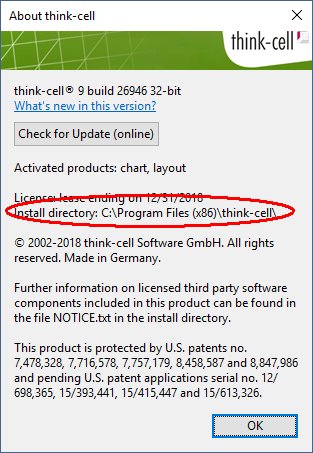
- Wenn think-cell nicht ausgeführt wird, versuchen Sie den Installationsordner am Standardspeicherort zu finden:
Kopieren Sie einfach den unten stehenden Pfad inklusive der Prozentzeichen in die Adressleiste des Windows Explorers bzw. in das Suchfeld des Startmenüs.
- Wenn think-cell mit einem Administratoraccount installiert wurde:
32-Bit-Version von Windows:%PROGRAMFILES%\think-cell
64-Bit-Version von Windows:%PROGRAMFILES(x86)%\think-cell - Wenn think-cell von einem Benutzeraccount installiert wurde:
%LOCALAPPDATA%\think-cell

- Wenn think-cell mit einem Administratoraccount installiert wurde:
Bei 64-Bit-Versionen von Office 2010 verwenden Sie die im Unterordner \x64 befindliche Version. Starten Sie das Tool, indem Sie auf die Datei tcdiag.exe doppelklicken.
- Wechseln Sie in
tcdiag.exezur Registerkarte Hochladen. - Geben Sie Ihre E-Mail-Adresse sowie einen Kommentar ein, aus dem der Grund für den Upload hervorgeht.
- Klicken Sie auf die Schaltfläche Hinzufügen, und wählen Sie die Datei aus, die hochgeladen werden soll.
-
Ein Browserfenster wird geöffnet. Unter Umständen wird der Hinweis angezeigt, dass ActiveX-Inhalte blockiert wurden. Geblockte Inhalte zulassen.

- Bitte lassen Sie
tcdiag.exeund das Browserfenster geöffnet, bis der Upload abgeschlossen ist.
Wenn Sie einen Mac benutzen:
Bitte wenden Sie sich an den Support, damit wir gemeinsam an einer Lösung arbeiten können, die Ihren Sicherheitsanforderungen entspricht.